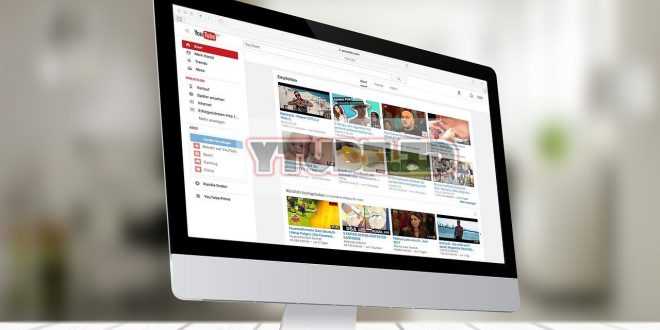Bagi youtuber, mengatur foto profil adalah hal yang penting untuk dilakukan karena bisa memberi branding tersendiri pada channel yang dibuat. Meski hal ini tergolong umum untuk dilakukan, namun masih banyak orang yang belum bisa melakukannya. Padahal, cara mengganti foto profil di YouTube sangat mudah untuk dipraktekkan.
Metode yang digunakan bisa diaplikasikan dengan dua perangkat berbeda. Pertama dengan ponsel pribadi, dan yang kedua menggunakan komputer atau laptop. Pada uraian kali ini akan dibahas caranya secara mendetail. Simak semua runtutan cara di bawah ini agar tahu cara menggantinya dan segera aplikasikan:
Mengganti Foto Profil YouTube di Ponsel
Metode pertama yang akan dijelaskan adalah cara mengganti foto profil di YouTube dengan ponsel pribadi. Saat mengganti menggunakan ponsel, caranya tergolong lebih mudah digunakan karena hanya perlu membuka aplikasinya. Pastikan aplikasinya bisa digunakan dan pastikan juga jaringan internet lancar.
Mengganti foto profil pada cara satu ini bisa dilakukan dengan beberapa runtutan langkah mudah. Siapa pun bisa melakukannya asal mengikuti langkah dengan baik dan benar. Penasaran bagaimana caranya? Simak daftar langkah di bawah ini secara teliti agar saat mempraktikkan tidak menemui kebingungan:
- Masuk ke aplikasi YouTube di ponsel pribadi.
- Lihat menu utama pada aplikasi YouTube dan cari tombol bergambar menu profil. Letaknya ada di bagian atas sisi kanan menu utama.
- Pencet tombolnya yang akan mengarahkan ke deretan menu lainnya.
- Tekan menu “Channel Anda” yang ada di jajaran menu.
- Jika sudah masuk, pencet “Edit Channel”.
- Aplikasi YouTube akan menampilkan halaman baru. Kemudian tekan foto profil yang berlogo kamera di bagian tengah.
- Akan ada dua pilihan yang muncul. Pertama unggah foto dari galeri, dan ada pilihan mengambil foto secara langsung. Pilih saja pilihan yang ingin digunakan.
- Apabila sudah memilih foto, maka pencet saja “Ok”.
- Setelah itu foto profil untuk YouTube sudah berubah.
Runtutan cara merubah foto profil di atas sudah bisa diaplikasikan dengan mudah. Pastikan untuk mengikuti runtutan cara yang diberikan agar bisa terganti fotonya dengan cepat. Cara ini tergolong sangat mudah. Meski runtutan caranya tergolong panjang, tapi sebenarnya cara ini termasuk yang simpel untuk digunakan.
Cara Mengganti Foto Profil di Komputer atau Laptop
Selain menggunakan ponsel, metode lain yang bisa diaplikasikan adalah menggunakan komputer atau laptop. Jika menggunakan perangkat ini, maka tidak bisa membuka aplikasinya namun langsung membuka situs YouTube Web-nya. Berikut cara mengganti foto profil yang bisa dilakukan secara ringkas:
- Masuk ke situs YouTube di komputer atau laptop. Pastikan terkoneksi dengan internet agar bisa dilakukan dengan lancar.
- Pencet foto profil di halaman utama YouTube.
- Pada jajaran menu bagian atas, pencet menu “Channel Anda”.
- Jika muncul halaman menu lainnya, pencet tombol dengan logo kamera di bagian atas.
- Setelah itu, apabila muncul halaman pengaturan lain pencet saja “Upload”.
- Pilih foto di komputer yang akan digunakan untuk foto profil.
- Atur foto agar pas saat ditampilkan, kemudian pencet “Selesai”.
- Lakukan verifikasi terakhir dengan memencet tombol “Publikasi” agar foto berubah sesuai dengan keinginan.
Sebenarnya cara ini juga mudah untuk diaplikasikan. Namun ada beberapa hal yang sedikit berbeda dari cara mengubah menggunakan ponsel pribadi. Misal pengaturan foto, hingga verifikasi di akhir langkah merubahnya. Cara di atas bisa diaplikasikan dengan baik asal mengikuti langkahnya dengan benar.
Itulah dua metode atau cara mengganti foto profil di YouTube yang bisa diaplikasikan dengan mudah. Dua metode ini sudah dijelaskan runtutan langkahnya secara jelas di atas. Apabila masih bingung dengan urutan langkahnya, pastikan mencobanya secara langsung dengan melihat urutan langkah tersebut.
Daftar Isi
 Ytube Kumpulan Informasi Teknologi dan Sosial Media
Ytube Kumpulan Informasi Teknologi dan Sosial Media